Drukarka USB
Możesz podłączyć drukarkę do routera wykorzystując port USB. Wszystkie komputery podłączone do routera będą mogły drukować przez router.
Urządzenia wielofunkcyjne z funkcją faxu/skanera nie działają prawidłowo, gdyż port USB jest dedykowany do podłączenia drukarki.
Router Vigor obsługuje wydruk z sieci lokalnej LAN/WLAN, nie z portu WAN.
Router Vigor nie posiada buforu wydruku – przekazuje tylko dane do podłączonej drukarki.
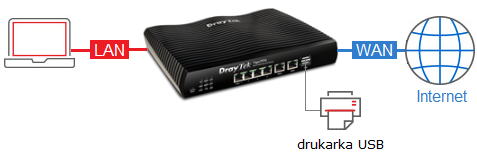
Podłącz drukarkę USB do routera.
Przejdź do zakładki USB Application >> USB Device Status, aby sprawdzić czy drukarka została prawidłowo wykryta przez router.
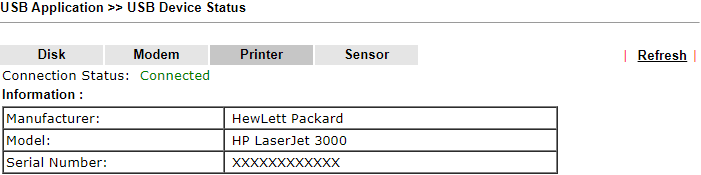
Przejdź do zakładki USB Application >> USB General Settings.
W nowszych wersjach firmware należy włączyć opcję Printer Server.
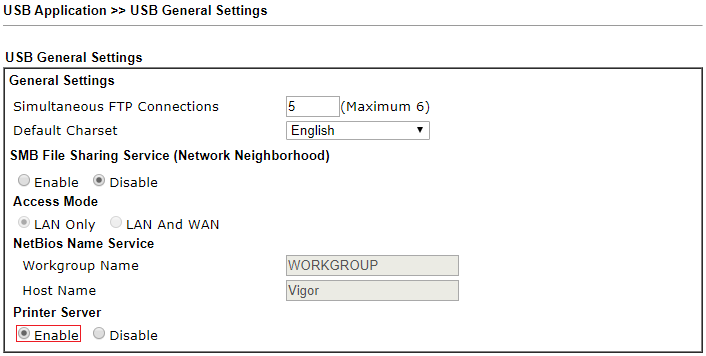
Konfiguracja drukarki na komputerze z systemem Windows 10
- Otwórz Urządzenia i drukarki w panelu sterowania. Kliknij Dodaj drukarkę.

- Wybierz Drukarki której szukam, nie ma na liście

- Wybierz Dodaj drukarkę, używając adresu TCP/IP lub nazwy hosta.
Kliknij Dalej.
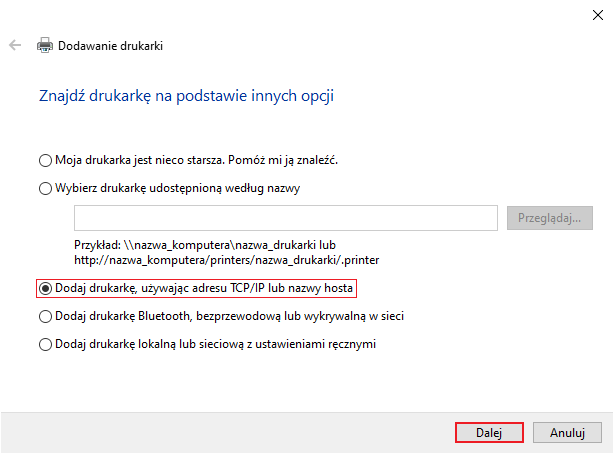
- Na poniższym rysunku wpisano 192.168.1.1 (fabryczny, lokalny adres IP routera) w polu Nazwa drukarki lub adres IP, następnie 192.168.1.1 jako Nazwa portu.
Kliknij Dalej.

- Wybierz Typ urządzenia Niestandardowy, następnie kliknij przycisk Ustawienia…

- Wybierz Protokół LPR , wpisz p1 (numer 1) jako Nazwa kolejki w Ustawienia LPR.
Następnie kliknij OK. Po powrocie do okna jak w punkcie 5 kliknij Dalej.
Po powrocie do okna jak w punkcie 5 kliknij Dalej. - System zapyta o wybranie właściwej drukarki, aby zainstalować odpowiednie sterowniki.
Po wybraniu odpowiedniego producenta i modelu drukarki kliknij Dalej.
Jeśli drukarka nie znajduje się na liście kliknij Z dysku… i wskaż właściwe sterowniki.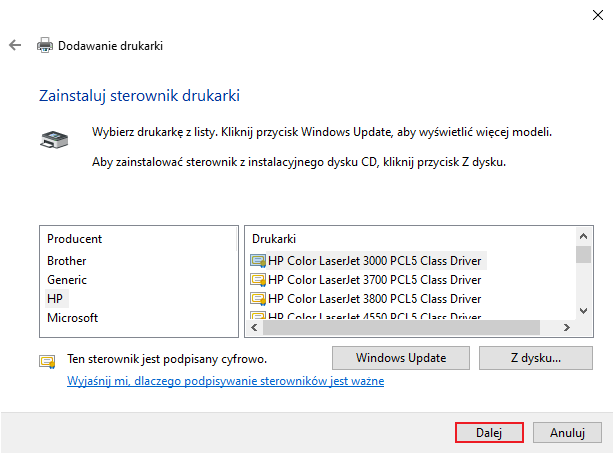
- W kolejnym kroku wpisz nazwę drukarki i kliknij Dalej.
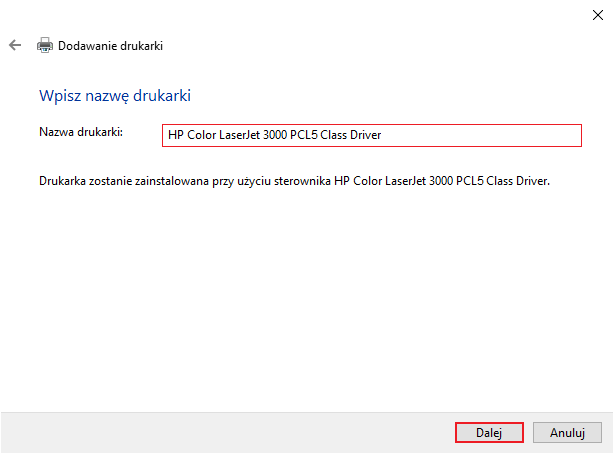
- Wybierz opcje udostępniania. Kliknij Dalej.
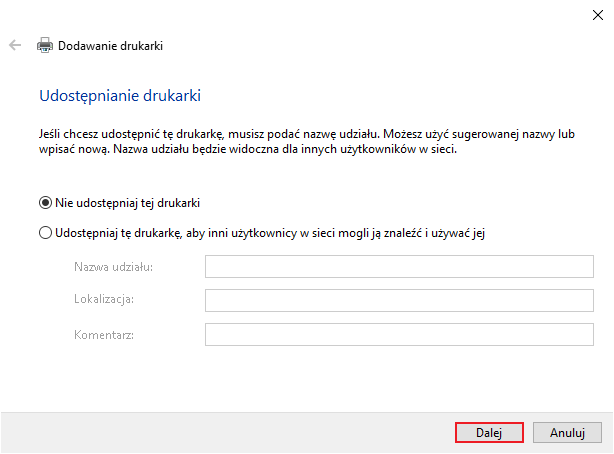
- Pomyślnie dodano drukarkę. Kliknij Zakończ.
Drukarka jest gotowa do użycia.











